在钉钉中如何屏蔽同事,不接收同事消息 - 钉钉使用手册
 嚯嚯
嚯嚯
08月31日 09:01
此文约为403字,阅读需要2分钟
在我们的工作中钉钉作为一款移动办公工具,带来便利的同时。可能会收到一定的骚扰信息。那我们如何在钉钉中屏蔽别人,小编将详细介绍相关步骤。
在钉钉中屏蔽别人的具体步骤如下:
1、打开手机钉钉软件,点击下方的登录按钮,登录个人账号。
2、登录之后,选择你想要屏蔽的人,点击进入聊天界面。然后点击页面右上角的小人形状的图标。
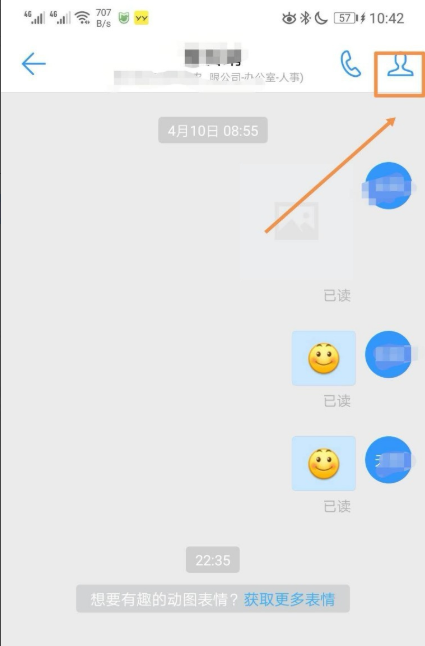
3、点击后,进入聊天设置页面,将页面中的“消息免打扰”打开,打开后该用户发送的消息均不会提醒,可以一定程度上达到屏蔽的效果。
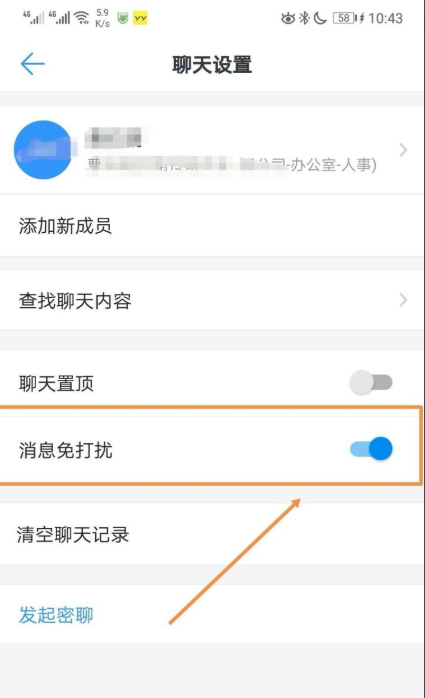
4、如果设置消息免打扰还是觉得有影响的话,可以点击下方的通讯录,在通讯录中找到需要屏蔽的人,点击头像进入。
5、进入后,点击个人资料右上角类似三个点形状的按钮,进入到更多。
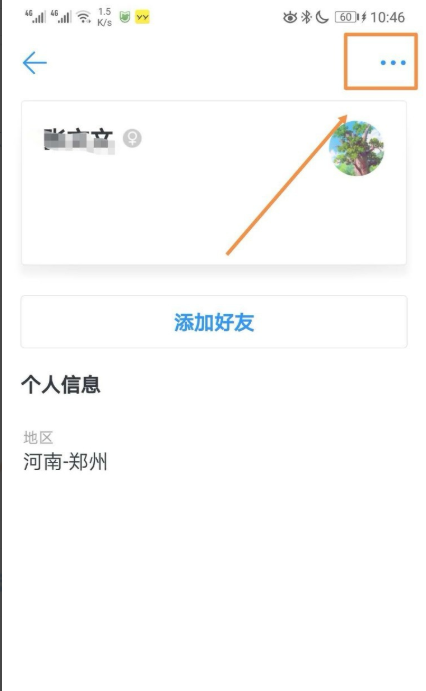
6、在更多中,选择将其加入黑名单即可。加入黑名单后,不会再收到好友申请及任何信息。
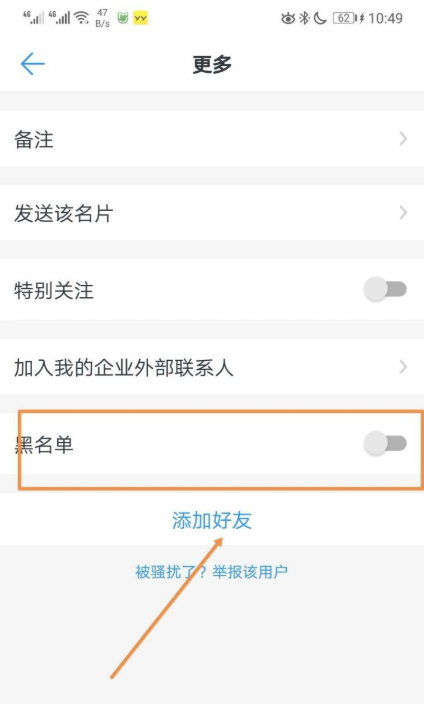
以上就是关于在钉钉中如何屏蔽同事,不接收同事消息的全部步骤,如果你有任何疑问可以点击网站顶部的意见反馈,小编将第一时间进行回复。
未知的网友